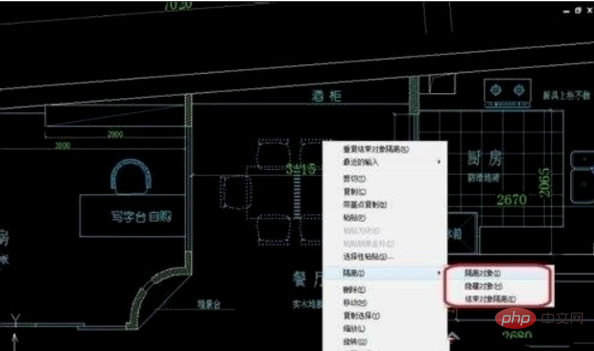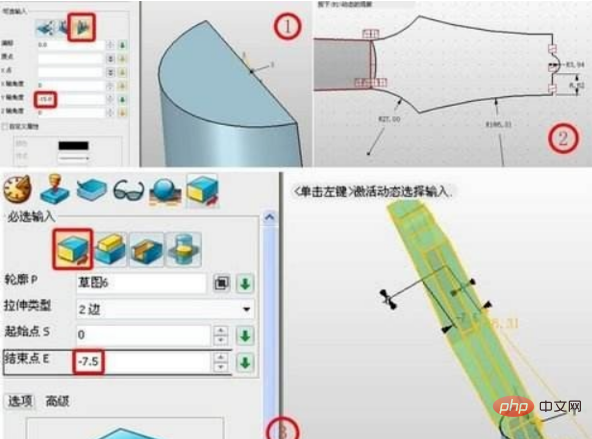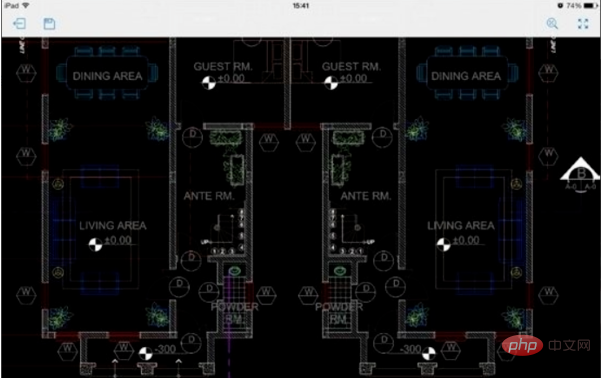#CAD で赤い丸を削除する方法
方法 1
この状況は次の場合に発生します。 CAD 。通常、パターン充填の実行時に充填領域が閉じられていないことが原因で発生します (これらの場所が要件を満たしていないことを示します)。解決策はリフレッシュすることです。コマンドは「RE」です。
方法 2
1. まず、一度再生成してから埋めます。
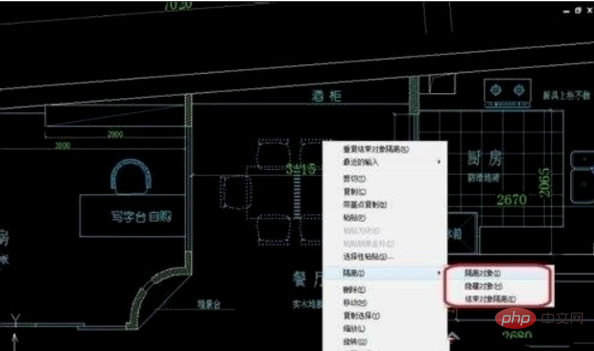
#2. 次に、塗りつぶすときに、マウスの中ボタンを回して塗りつぶす領域を拡大し、その領域を選択します。

#3. 次に、塗りつぶすときは、一度に 1 つの領域のみを塗りつぶし、別々に塗りつぶします。

4. 次に、バージョン 2012 以降の場合は、塗りつぶし境界に関係のない塗りつぶし領域内のオブジェクトを一時的に非表示にして、塗りつぶし領域が独立した単純な領域になります。

#5. そして、塗りつぶしが完了したら、非表示オブジェクトの非表示操作を終了します。
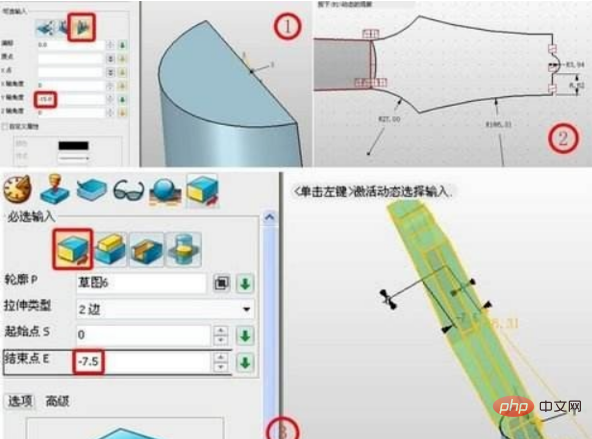
#6. 最後に、長い棒状の塗りつぶし領域については、補助線を引いて複数の領域に分けた後、複数回塗りつぶし、削除します。塗りつぶした後の補助線。
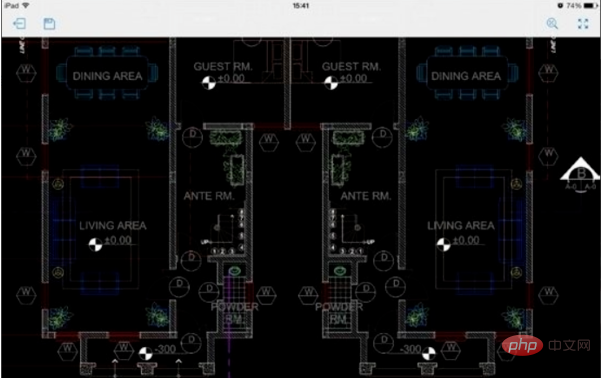
以上がCADで赤丸を消す方法の詳細内容です。詳細については、PHP 中国語 Web サイトの他の関連記事を参照してください。